小紅書怎麼移除粉絲呢?小紅書移除粉絲操作方法!
- WBOYWBOYWBOYWBOYWBOYWBOYWBOYWBOYWBOYWBOYWBOYWBOYWB轉載
- 2024-03-15 20:00:072367瀏覽
php小編新一帶您了解小紅書移除粉絲的操作方法!在小紅書APP中,移除粉絲是常見的操作,可以幫助使用者管理自己的粉絲清單。想知道如何移除粉絲嗎?接下來我們將詳細介紹小紅書移除粉絲的具體步驟,讓您輕鬆掌握技巧!

一、小紅書怎麼移除粉絲呢?小紅書移除粉絲操作方法!
1.打開小紅書app,進入我的頁面。
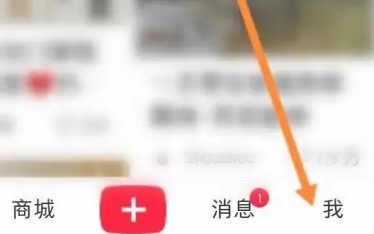
2.在首頁後,選擇並點擊粉絲。
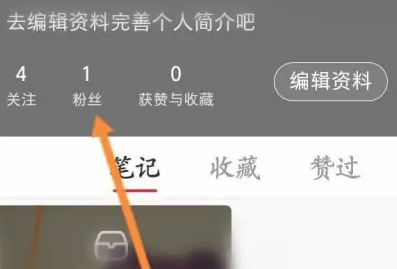
3.進入我的粉絲介面後,選擇想要移除的粉絲。
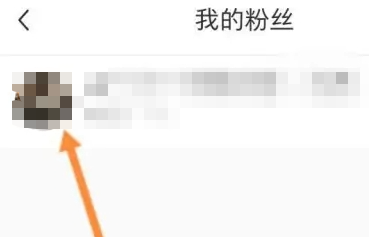
4.點擊他的主頁,在右上角選擇三點圖示。
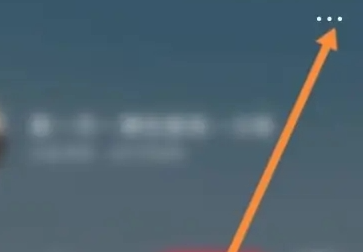
#5.然後會彈出拉黑選項,點擊它。
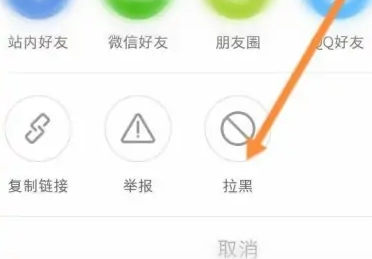
6.再次確定要黑。
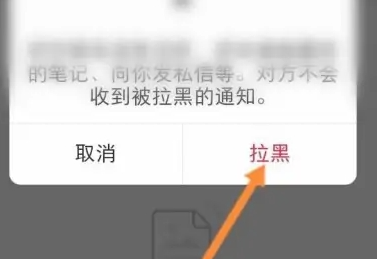
7.最後,該粉絲就被移除了。
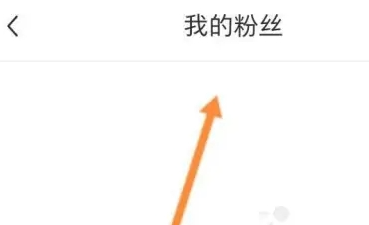
以上是小紅書怎麼移除粉絲呢?小紅書移除粉絲操作方法!的詳細內容。更多資訊請關注PHP中文網其他相關文章!
陳述:
本文轉載於:windows7en.com。如有侵權,請聯絡admin@php.cn刪除

